Der Hype um BeReal hält bereits seit mehr als einem Jahr an. Es ist eine App, die Menschen dazu ermutigt, ihr natürliches Selbst zu sein und weniger Zeit in sozialen Medien zu verbringen. Die meisten Menschen kennen es aufgrund seiner einzigartigen Funktion, die Menschen dazu auffordert, einmal am Tag zu einem beliebigen Zeitpunkt ein Foto mit der Vorder- und Rückkamera von sich aufzunehmen und es mit anderen zu teilen. Seit der Einführung von BeReal gab es jedoch einige Änderungen.
Instagram postet nicht auf Facebook-Seite

In diesem Artikel geht es um die BeReal-App, wie oft Sie Ihre BeReal-Fotos am Tag veröffentlichen können und wie sich die Regeln der App im Laufe der Zeit geändert haben.
Wie oft am Tag können Sie einen BeReal posten?
Wie bereits erwähnt, begann BeReal als App, die einmal täglich Benachrichtigungen sendet und nach einem Foto der Vorder- und Rückseite der Kamera fragt. Die Bilder werden gleichzeitig aufgenommen und Sie können eine Vorschau des Uploads anzeigen, bevor Sie auf „Posten“ klicken.
Sie müssen Ihren allerersten BeReal-Beitrag direkt nach der Einrichtung Ihres Kontos hochladen. So machen Sie es:
- Geben Sie Ihren Namen, Benutzernamen, Geburtstag und Ihre Telefonnummer ein, fügen Sie Freunde hinzu und erlauben Sie BeReal, Ihnen Benachrichtigungen zu senden, da der gesamte Zweck der App darin besteht, Fotos rechtzeitig zu senden.
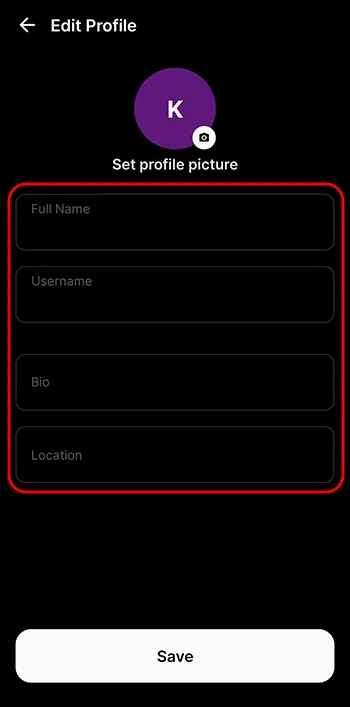
- Erlauben Sie BeReal, Benachrichtigungen zu senden. Die App sendet Ihnen sofort eine Benachrichtigung und fordert Sie auf, darauf zu tippen.
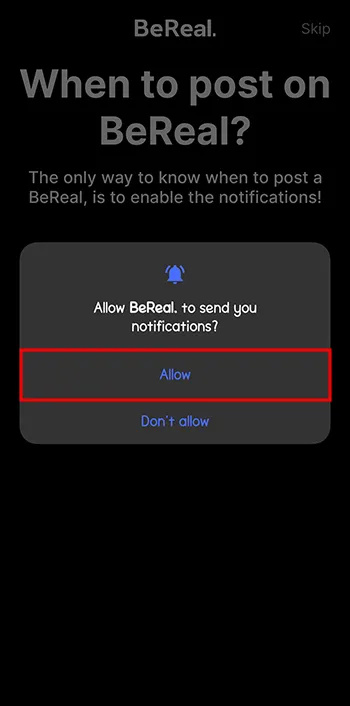
- Erlauben Sie BeReal, mit Ihren Kameras Bilder und Videos aufzunehmen.
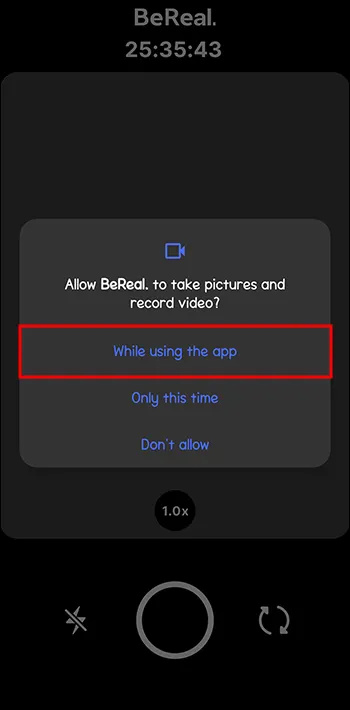
- Machen Sie ein Foto und halten Sie die gleiche Position einige Sekunden lang, während die App die Aktion verarbeitet.
Notiz: Sie können so viele Versuche unternehmen, wie Sie möchten, diese müssen jedoch innerhalb des Zwei-Minuten-Fensters liegen. Während Sie die Fotos machen, tickt die Uhr und zeigt Ihnen an, wie viel Zeit vergangen ist. Denken Sie daran, dass Ihre Freunde beim Posten sehen können, wie viele Wiederholungen Sie gemacht haben.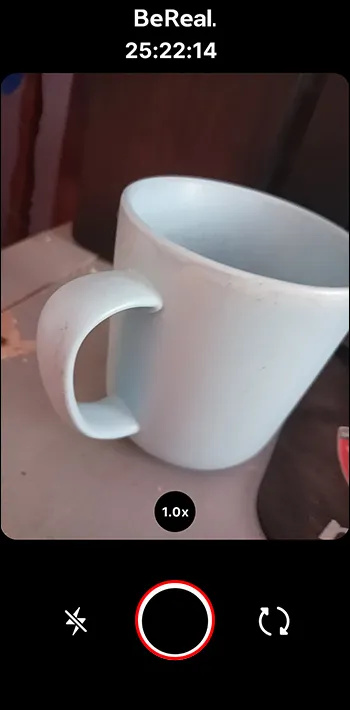
- Wählen Sie, ob Sie Ihre Fotos nur für Ihre Freunde veröffentlichen oder sie in die Welt verschicken möchten.
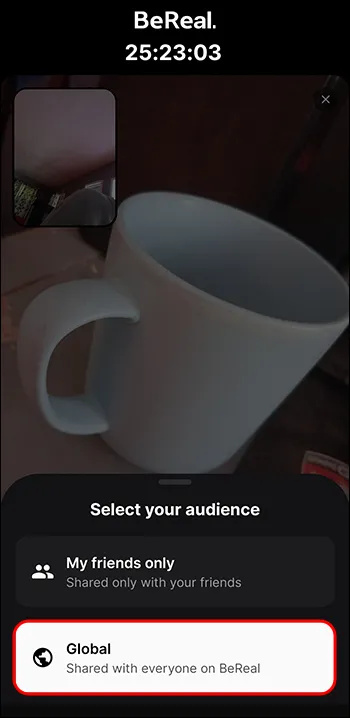
- Drücken Sie „Senden“.
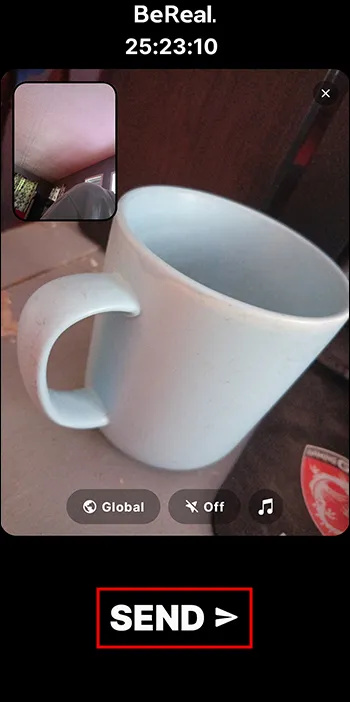
- Erstellen Sie eine witzige Bildunterschrift und bestätigen Sie.
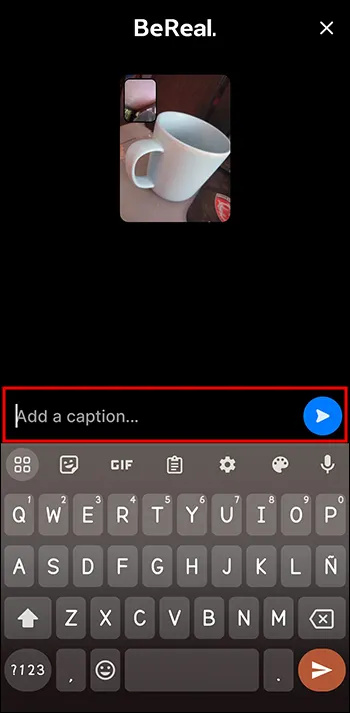
So funktioniert BeReal schon seit langem. Wenn Sie innerhalb von zwei Minuten nach Erscheinen der Benachrichtigung kein Foto schießen und posten, können Sie Ihr BeReal jederzeit am Tag posten. Bedenken Sie jedoch, dass BeReal öffentlich anzeigt, wie weit Sie zu spät kommen.
Sie können die Beiträge anderer Personen erst dann sehen, wenn Sie einen Beitrag verfassen. Dies schafft einen Anreiz für die Leute, täglich Beiträge zu posten, damit sie interagieren können.
BeReal-Bonus
Wenn Sie jeden Tag erfolgreich einen Beitrag erstellen, belohnt Sie BeReal mit der neuen Funktion „Bonus BeReal“. Mit der Bonus-BeReal-Funktion, die seit April 2023 verfügbar ist, können Sie am selben Tag ein oder zwei zusätzliche Fotos veröffentlichen.
Nachdem Sie Ihren ersten Beitrag hochgeladen haben, erscheint die Bonus-BeReal-Funktion neben Ihrem ersten Beitrag. Sie müssen nur die Schaltfläche „+“ drücken und die Fotos wie gewohnt hochladen. Wenn Sie Ihr erstes BeReal zu spät veröffentlichen, ist Bonus BeReal gesperrt und Sie können nicht darauf zugreifen, bis Sie mit der Zeiteinteilung wieder auf dem richtigen Weg sind.
Beachten Sie, dass es sich bei der Bonus-BeReal-Funktion noch um eine recht neue Funktion handelt, die nur für ausgewählte Regionen verfügbar ist. Ein guter Hinweis darauf, ob es in Ihrem Land verfügbar ist, ist das Werbebanner, das in der App erscheint, sobald Sie die App installieren. Wenn Sie die Funktion auch nach rechtzeitiger Veröffentlichung Ihres BeReal immer noch nicht sehen können, versuchen Sie, Ihren Standort über ein VPN zu ändern.
Wie oft können Sie ein BeReal posten, nachdem Sie ein BeReal gelöscht haben?
Obwohl es bei BeReal darum geht, natürlich zu sein und spontan ein Foto Ihres Alltags zu machen, können Sie mit der App Ihren Beitrag löschen und ein neues Bild hochladen. Trotzdem haben Sie nur eine Chance. Andererseits können Sie verspätete Beiträge so oft löschen und hochladen, wie Sie möchten. Die neue Uhrzeit wird neben Ihrem Beitrag angezeigt.
So löschen Sie einen BeReal-Beitrag und laden einen neuen hoch:
So öffnen Sie eine DMG-Datei in Windows 7
- Starten Sie BeReal auf Ihrem Telefon.
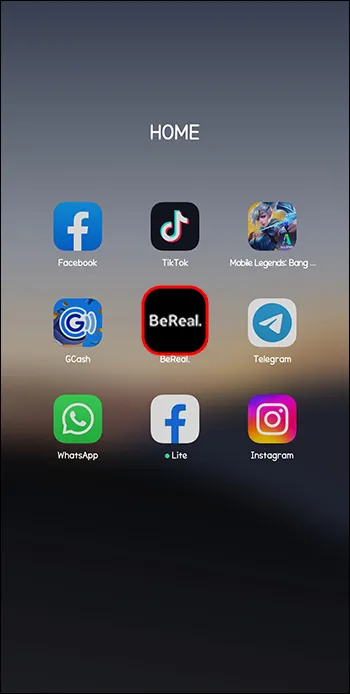
- Tippen Sie auf Ihr hochgeladenes BeReal-Foto.
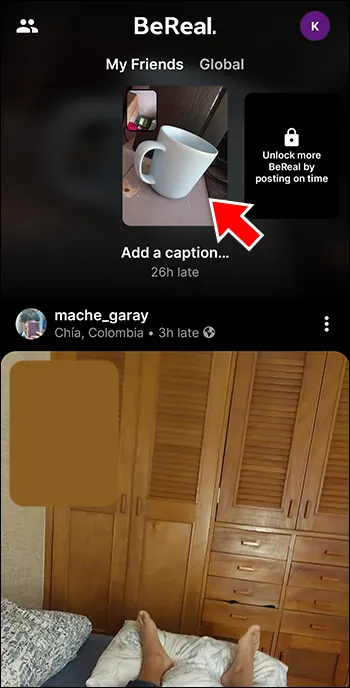
- Drücken Sie auf die drei vertikalen Punkte in der rechten Ecke.
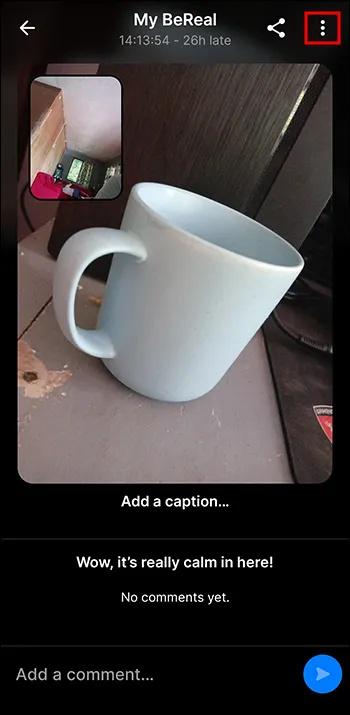
- Wählen Sie „Mein BeReal löschen“.
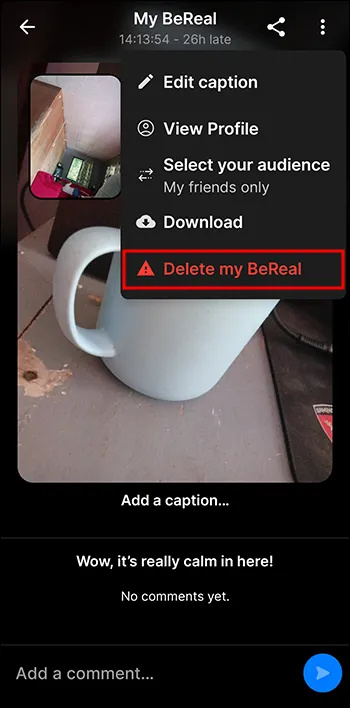
- Wählen Sie den Grund, warum Sie BeReal löschen.
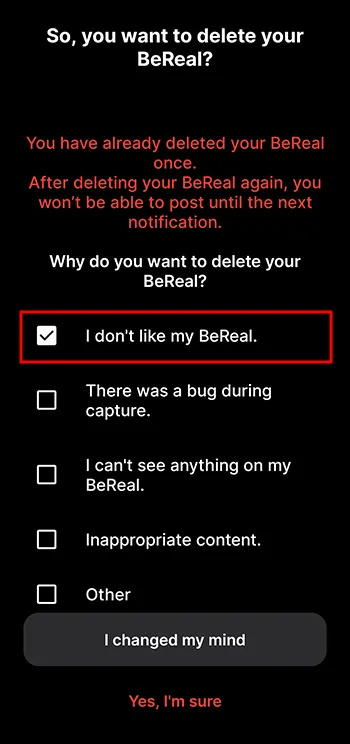
- Tippen Sie auf „Ja, ich bin sicher.“
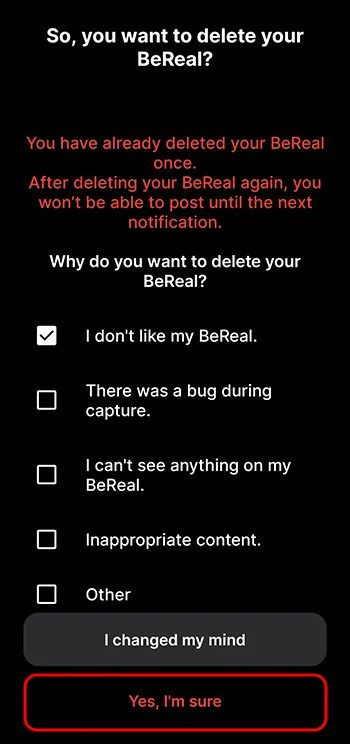
- Bestätigen Sie den Löschvorgang, indem Sie auf „Löschen“ klicken.
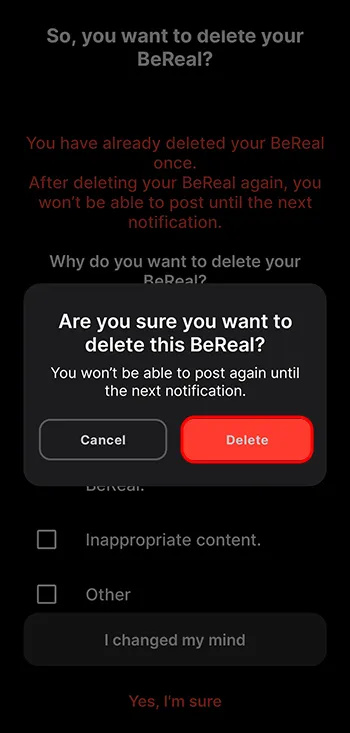
- Die App fordert Sie auf, das zweite BeReal zu nehmen. Wiederholen Sie also einfach die Schritte aus dem vorherigen Tutorial.
Wenn Sie die Wiederholung versehentlich oder absichtlich löschen, können Sie kein weiteres BeReal hinzufügen, bis die darauffolgende Benachrichtigung erlischt.
FAQs
Ist BeReal die einzige App, die eine begrenzte Anzahl von Beiträgen pro Tag zulässt?
BeReal ist wahrscheinlich die erste beliebte App, die mit der Ein-Foto-pro-Tag-Regel experimentiert hat. Dennoch konkurrieren Social-Media-Apps ständig miteinander und suchen nach Möglichkeiten, alle möglichen Funktionen anderer Apps einzubeziehen, und dieser Fall bildet da keine Ausnahme. Während Instagram seine Funktion „Candid Story“ testet, hat TikTok bereits seine Option „TikTok Now“ eingeführt, die BeReal ziemlich ähnlich ist.
Können Sie auf BeReal auch andere Dinge als Fotos posten?
Derzeit erlaubt BeReal nur das Posten von Fotos. Wenn Sie Ihre Fotos jedoch etwas aufpeppen möchten, können Sie Ihren Beiträgen Musik hinzufügen. Derzeit können Sie nur eine Verbindung zu Spotify herstellen und dort einen Song auswählen, die App hat jedoch die Implementierung anderer Streaming-Plattformen angekündigt.
Löscht das Löschen eines BeReal mein Bonus-BeReal?
Wenn Sie Ihr erstes tägliches BeReal löschen, werden auch Ihre Bonus-BeReals automatisch gelöscht. Abgesehen davon sollten Ihre Bonus-BeReals nicht Ihr Überbleibsel sein. Dafür haben Sie die Möglichkeit, das erste BeReal-Studium noch einmal zu absolvieren, allerdings nur einmal.
Bleiben Bonus-BeReals in Ihrer Erinnerung?
Genau wie Ihre regulären BeReals sind auch Bonus-BeReals in Ihren Erinnerungen verfügbar, nachdem die ihnen zugewiesenen Tage verstrichen sind. Sie können sie anzeigen, indem Sie zu Ihrem Profil gehen und auf „Alle meine Erinnerungen anzeigen“ tippen oder einen bestimmten Tag auswählen, an dem Sie Bonus-BeReals hinzugefügt haben.
Seien Sie Ihr wahres Selbst mit BeReal
BeReal begann als App, die das Selbstvertrauen auf spannende und innovative Weise fördert. Doch obwohl es sich wie viele andere Social-Media-Plattformen um eine relativ neue App handelt, hat auch BeReal Veränderungen durchgemacht. Zusätzlich zu einem Beitrag pro Tag können Sie jetzt bei Bedarf zwei weitere Fotos hinzufügen. Ob dies das gesamte Konzept, weniger Zeit in sozialen Medien zu verbringen, zunichte macht, ist noch fraglich.
Kopieren und Einfügen auf einem Chromebook
Haben Sie bereits versucht, Ihr erstes BeReal einzunehmen? Was denken Sie über die Bonus-BeReal-Funktion? Sag es uns unten in den Kommentaren.









